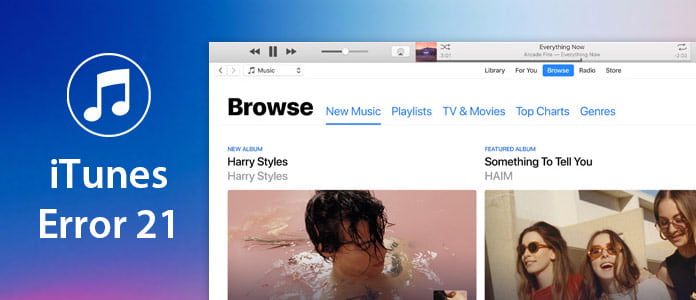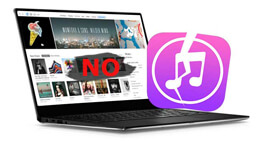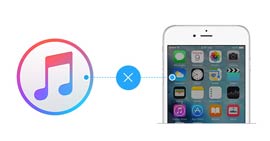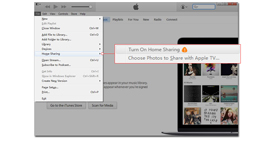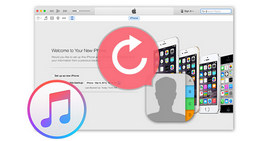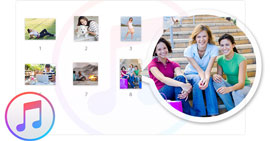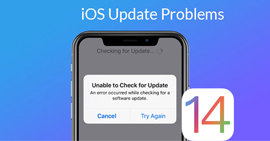Oppdaterte løsninger for å fikse iTunes Error 21
Oppsummering
Når du forbereder deg på å bruke iTunes til å gjenopprette eller oppgradere din iPhone eller iPad, dukker det opp en feilmelding om at "iPhone 'iPhone 5" ikke kunne gjenopprettes. En ukjent feil oppstod (21). "Slik lidelse vil be deg om å rive håret. Imidlertid vil dette innlegget fokusere på å løse iTunes error 21 med mulige løsninger.
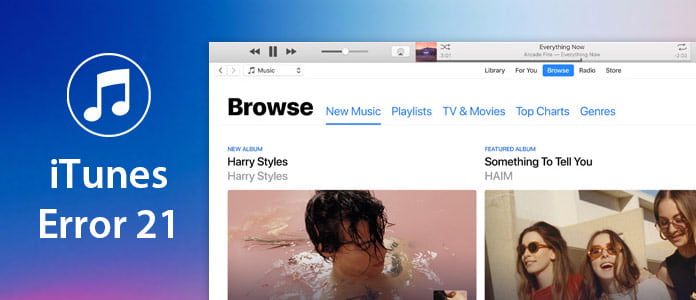
Del 1. Hva er iTunes-feil 21
iTunes-feil er akkurat som whack-a-mole, og iTunes error 21 er en av dem. iTunes error 21 er en feil som du kan støte på når du prøver å gjenopprette eller oppdatere en iOS-enhet som iPhone, iPad eller iPod. Med andre ord er iTunes i ferd med å sjekke ektheten til firmwarefilen (utvidelsen som slutter med .IPSW), men noe fikk den til å forsvinne.
La oss se symptomene på iTunes-feil 21 som er blitt gjenkjent:
1. Varslingsboksen "iTunes error 21" vises.
2. Etter at feilen vises, krasjer programmet. Og din Mac eller PC kan krasje helt.
3. Din Mac eller PC kan fungere tregere, eller til og med å svare hvis du klikker med musen og skriver med tastaturet.
Av årsakene til iTunes-feil 21-opptredener, bare sjekk følgende presentasjoner:
➤ En ødelagt nedlasting eller ufullstendig installasjon av iTunes-programvaren.
➤ En ødelagt binær i Windows-registeret som er relatert til iTunes.
Virus Et virus eller skadelig programvare har ødelagt eller avbrutt Windows- eller iTunes-filer.
➤ iTunes-filer er slettet med vilje eller utilsiktet av et program på datamaskinen din.
Del 2. Løsninger for å fikse iTunes-feil 21
Problemet med iTunes-feil 21 har ingen spesifikk en-knappsfiksing, følgende løsninger er de mulige handlingene du vil gjøre for å fjerne feilen.
1. Start iTunes på nytt
Akkurat som å starte datamaskinen på nytt, kan iTunes også startes på nytt for å fikse feilen. iTunes er ikke prefekt og har ofte en tendens til å oppføre seg veldig buggy. Å starte på nytt iTunes kan være den best mulige løsningen i så fall.
Gå til å koble fra iOS-enheten din, slå av iTunes og start den på nytt. Koble iOS-enheten din til Mac- eller Windows-PCen på nytt og forsøk å oppdatere eller gjenopprette igjen.
Hvis det fungerte, kan det ha vært en enkel datamaskinfeil. Hvis ikke, fortsett å lese den neste metoden.
2. Oppdater iTunes
Noen ganger kan det oppstå iTunes-feil på grunn av den utdaterte iTunes-versjonen. Som du kan se, en iPhone X med den nyeste iOS 12/11, men kobler en utdatert iTunes med 10.0. Da som et resultat vil iTunes-feil definitivt oppstå.
Kjør iTunes, gå til "Hjelp"> "Sjekk etter oppdateringer" for å sjekke og laste ned den nyeste iTunes til datamaskinen din.
3. Installer iTunes på nytt
Ufullstendig installasjon av iTunes eller slettede komponenter av iTunes vil også føre til iTunes-feilen. For å løse dette problemet er den beste måten å avinstallere iTunes fullstendig og installere iTunes for å bruke det på nytt.
OBS: Du bør avinstallere alle relaterte iTunes-komponenter i rekkefølgen. Ellers får du den mislykkede avinstallasjonen av iTunes.
➤ iTunes
➤ Apple-programvareoppdatering
Support Apple Mobile Device Support
➤ Bonjour
➤ Apple Application Support 32-bit
➤ Apple Application Support 64-bit
Kjør "iTunes"> Gå til "Hjelp"> Velg "Sjekk etter oppdateringer" for å sjekke og oppgradere iTunes til den nyeste versjonen.
4. Deaktiver antivirus- / sikkerhetsprogramvare
Som nevnt tidligere, er iTunes feil 21 forårsaket av avbrudd i gjenopprettings- eller oppgraderingsprosessen. Så antivirus- eller sikkerhetsprogramvare på datamaskinen din kan være morderen som forstyrrer iTunes, fordi programvaren kan liste iTunes som et skadelig program og blokkere all innkommende og utgående datatrafikk. For å bli kvitt feilen 21, må du deaktivere sikkerhets- eller antivirusprogramvaren en stund. Du kan slå av dem. Hvis det fremdeles ikke fungerer, er det bare å avinstallere dem og deretter installere det igjen etter at du har fjernet iTunes-feil 21.
5. Koble fra unødvendige USB-enheter
Hvis du kobler iPhone iPad til datamaskinen, i mellomtiden, også koble en annen enhet til datamaskinen din, spesielt smarttelefoner eller lagringsstasjoner, kan disse enhetene skape konflikt for å deaktivere at iTunes oppdager iPhone iPad.
Så du hadde bedre å koble fra USB-enhetene for å løse dette problemet.
6. Fjern / skift batteri
Koble batteriet fra iPhonen din og la det ligge i omtrent 10 minutter. Nå kobler du til batteriet, slår på enheten og kobler det til datamaskinen. Forsøk å gjenopprette den igjen via iTunes.
Du kan også fjerne skjerm, bytte batteri for en annen fra en ekstra telefon, koble til den gamle skjermen på igjen for å fikse iTunes-feil 21. Denne måten blir testet av noen brukere på nettet og hevdet å være nyttig for noen av dem.
Lett, ikke sant? Tre trinn vil gi deg en stor fordel ved å fikse iPhone iPad eller iPod enkelt.
7. Sjekk vertsfilen
I noen tilfeller er det vertsfilen din som blokkerer iTunes for å kommunisere med Apples server for å oppdatere eller oppgradere.
Sjekk vertsfilen på Mac
1Start "Applications" og klikk på "Utilities" -mappen.
2 Åpne "Terminal"> Skriv kommandoen: sudo nano / private / etc / hosts.
3 Hvis du blir bedt om å legge inn passordet ditt, bruk Mac-passordet ditt og trykk på Retur-tasten.
4Terminalen du har lagt inn, vil nå vise vertsfilene relatert til det du har skrevet. Bla nedover til du ser en oppføring som inneholder "gs.apple.com".

Etter at du måtte slette linjen, må du sjekke med iTunes om feilen fortsatt oppstår ved å oppdatere eller gjenopprette.
Sjekk vertsfilen på Windows
1Gå til "Kjør", eller trykk på Windows Key + R, og skriv "C: \ Windows \ System32 \ drivers \ etc \ hosts".
2Datamaskinen din kan spørre deg om hvordan du ønsker å åpne filen, finne og velge Notisblokk.
3 Se gjennom hasjkodene og adressene for å finne linjer som inneholder "gs.apple.com".

Hvis denne oppføringen ikke blir funnet, er det ingen kommunikasjonsblokkering.
Hvis oppføringen eksisterer, TILBAKE OPP ved å lagre en kopi, og slett deretter hele kommandolinjen som inneholder "gs.apple.com".
Etter å ha slettet linjen, kan du sjekke med iTunes om feilen 21 fortsatt oppstår.
8. Kontroller sensorkabelen
Kontroll av sensor høres komplisert ut og må være forsiktig. Men en løs sensorkabel fører til feil 21. I denne metoden kreves det grunnleggende verktøy som skrutrekkere, pinsett, etc. for å åpne det virkelige panelet til iPhone. Når du sjekker sensorkabelen, må du skru av batteriet for å koble fra strømmen, deretter trekke det ut, rengjøre, stramme og sette alt i orden igjen.
9. Løs iTunes-feil 21 med feilreparasjonsverktøy
iTunes-feil 21 oppstår når du kobler iPhone-en til datamaskinen, så det kan være årsaken til selve iPhone-systemet ditt. Her kan du også ta den profesjonelle programvaren som hjelper deg med å fikse iPhone-systemet.
iOS System Recovery
- Dra gjenopprettingsmodus, DFU-modus, svart skjerm osv. På iPhone til normal.
- Fix iPhone iPad iPod uten tap av data.
- Støtt nesten alle iOS-enheter som iPhone X, iPhone 8 Plus / 8/7 Plus / 7 / SE / 6s Plus / 6s / 5s / 5c / 5, iPad Pro / Air / mini, etc.
- Kompatibel med den nyeste iOS 12 / 11.
1 Start dette programmet på PC-en, koble iPhone til PC.
2 Klikk på hovedmenyen til venstre og øvre side, og velg "iOS-systemgjenoppretting"> "Start"> Følg tipset på skjermen for å fortsette trinnene.
3 Velg iPhone-modellinformasjon, og klikk "Reparer" for å begynne å laste ned firmware fra Apples server, og fikse den deaktiverte iPhone til normal.
Når du har løst iTunes-feilen med løsningene ovenfor, fortsett å lese her til gjenopprette iPod gjennom iTunes.
Konklusjon: De 9 metodene kan hjelpe deg med å løse iTunes error 21 når du oppgraderer eller gjenoppretter iPhone. For flere løsninger du har testet og gjør bra, vennligst legg igjen kommentarene dine for å gi beskjed om det.
Hva synes du om dette innlegget?
Utmerket
Vurdering: 4.9 / 5 (basert på 143-karakterer)